如何把u盘格式化fat32转换成ntfs格式
更新时间:2022-02-13 13:46:00作者:xinxin
我们要知道,u盘常见的格式有FAT32、NTFS和ExFAT三种格式,而且这三种格式在系统中有着不同的存储规范和特点,在使用的过程中也有微妙的区别,用户也可以进行u盘格式的转换,可是如何把u盘格式化fat32转换成ntfs格式呢?其实方法很简单,下面小编就来告诉大家设置方法。
具体方法:
1、按WIN+R快捷键点出运行窗口,如下图所示

2、在运行窗口输入cmd,点击确定按钮,如下图所示
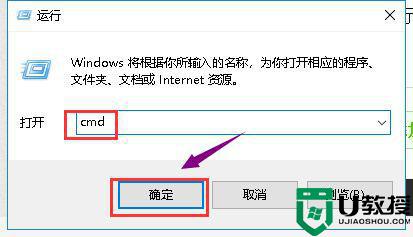
3、首先右键单击开始键WIN,在菜单中选择命令提示符(管理员)运行窗口,如下图所示
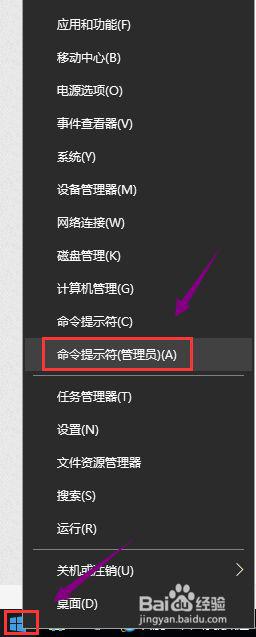
4、进入命令窗口输入convert e:/FS:ntfs然后回车,e:是指你要转换格式的盘符,如下图所示
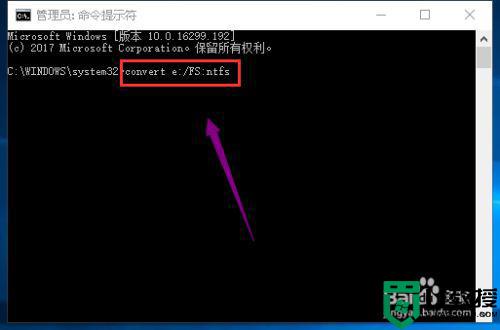
5、转换成功,如果你的盘符不是系统盘,立即就生效了,如果是系统盘,那么需要重启生效,如下图所示
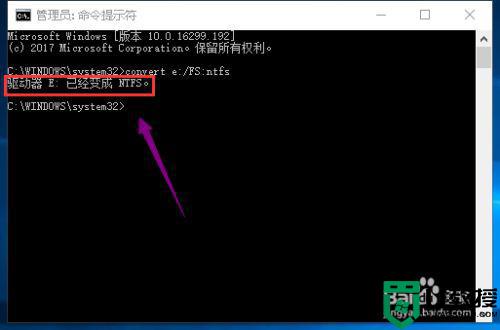
6、右键单击转换后的磁盘,选择属性,可以看到已经转换成功,如下图所示
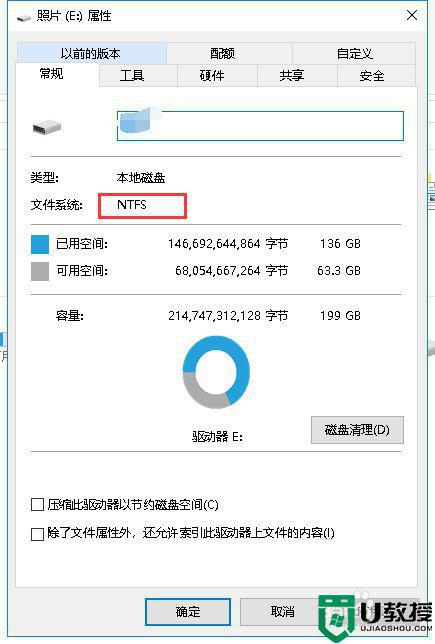
以上就是关于把u盘格式化fat32转换成ntfs格式设置方法了,有需要的用户就可以根据小编的步骤进行操作了,希望能够对大家有所帮助。
- 上一篇: 如何把u盘完全弄干净 u盘怎么彻底清理干净
- 下一篇: 电脑如何往u盘下载歌曲 怎么下载歌曲到u盘
如何把u盘格式化fat32转换成ntfs格式相关教程
- 如何u盘格式化成FAT32 u盘格式怎么转换成FAT32
- u盘raw格式转换fat32设置方法 怎样把u盘raw格式转换成fat32
- u盘格式怎么转换成ntfs u盘怎么转换ntfs格式化
- 转换u盘为ntfs格式的步骤 怎么把U盘转成NTFS格式
- 如何将u盘改成NTFS格式 u盘转化成NTFS格式设置方法
- 优盘转ntfs格式怎么设置 把u盘转换成ntfs格式的方法
- 怎么把u盘的格式转为ntfs格式 如何把u盘格式化成ntfs
- u盘exfat转fat32的方法 怎么把exfat格式转换成fat32
- U盘如何格式化成NTFS格式
- 如何改变u盘格式变为fat32 把u盘转换成fat32格式的设置方法
- u盘下载歌曲怎么改成mp3格式
- u盘怎么格式化
- 为什么一打开u盘就让格式化
- 如何实现U盘低格
- U盘有病毒怎么办
- U盘提示格式化怎么修复

